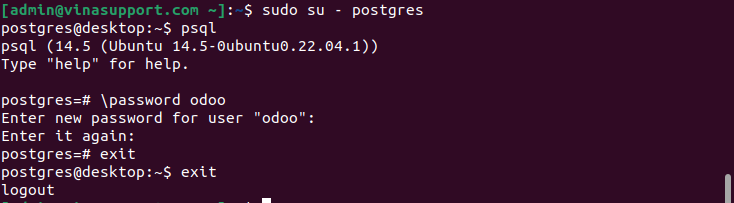Khi tham gia vào dự án phát triển phần mềm Odoo ERP cho doanh nghiệp, tôi đã nhận ra rằng tài liệu và thông tin về Odoo trên Internet khá hạn chế. Vì vậy, tôi quyết định viết bài viết này để giới thiệu một cái nhìn tổng quan về Odoo – một phần mềm ERP và CRM thương mại khá phổ biến. Bên dưới, tôi sẽ cung cấp hướng dẫn cài đặt Odoo trên hệ điều hành Ubuntu.
Xin lưu ý: Nếu bạn quan tâm đến việc cài đặt Odoo trên Windows, bạn có thể tìm chi tiết hướng dẫn tại đường dẫn sau: “Hướng dẫn cài đặt Odoo trên Windows / Linux.”
Odoo là gì?
Odoo là một giải pháp phần mềm thương mại toàn diện, bao gồm nhiều tính năng quan trọng như CRM (Quản lý mối quan hệ khách hàng), website/thương mại điện tử (e-commerce), thanh toán (billing), kế toán (Accounting), sản xuất (manufacturing), quản lý kho (warehouse), quản lý dự án (project management), và quản lý hàng tồn kho (inventory) …
- Tác giả: Fabien Pinckaers
- Phát triển bởi: Odoo S.A., Community
- Phát hành lần đầu vào tháng 2/2015
- Phiên bản hiện tại: 15.0 phát hành vào 22/11/2021
- Source: github.com/odoo/odoo
- Viêt bằng ngôn ngữ: Python, JavaScript, XML
- Operating system Linux, Unix-like, OS X, Windows, iOS, Android
- Loại phần mềm: ERP, CRM, Accounting, CMS, E-commerce
- Website: www.odoo.com
Ở trên ta có nhắc đến Odoo là loại phần mềm ERP, vậy ERP là gì?
ERP là gì?
ERP (Enterprise Resource Planning) là một hệ thống quản lý toàn diện dành cho doanh nghiệp. Đây là một phần mềm mà doanh nghiệp sử dụng để liên kết và quản lý các hoạt động và tài nguyên của họ. ERP giúp tổ chức và quản lý hiệu quả các khía cạnh khác nhau của hoạt động doanh nghiệp, từ quản lý tồn kho, tài chính, và nhân sự đến quản lý sản xuất và dịch vụ. ERP giúp cải thiện tính hiệu quả và tối ưu hóa sự tương tác giữa các phòng ban và quy trình làm việc trong doanh nghiệp.
Hướng dẫn cài đặt Odoo trên Ubuntu 22.04
1. Cài đặt PostgreSQL Database
Vì Odoo sử dụng PostgreSQL làm hệ quản trị cơ sở dữ liệu (CSDL), chúng ta cần cài đặt PostgreSQL trên hệ điều hành Ubuntu. Phiên bản Ubuntu 22.04 LTS hỗ trợ sẵn PostgreSQL 14, vì vậy việc cài đặt trở nên đơn giản bằng các lệnh dưới đây:
sudo apt -y install postgresql
Kiểm tra xem PostgreSQL có đang hoạt động không?
sudo systemctl status postgresql
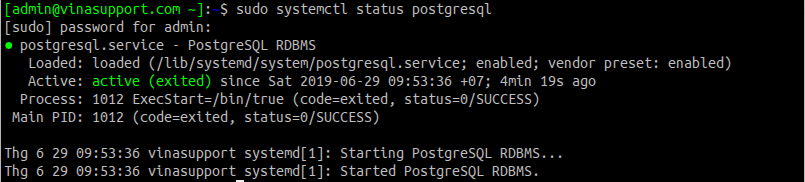
Nếu PostgreSQL Database ở trạng thái Inactive thì khởi động nó lên bằng command sau:
sudo systemctl start postgresql sudo systemctl enable postgresql
Nếu các bạn cần kết nối và quản lý PostgreSQL Database bằng giao diện đồ họa, có thể cài đặt PgAdmin 4.
2. Tạo PostgreSQL User
Để tạo PostgreSQL User, thực hiện command sau:
sudo su - postgres -c "createuser -s odoo"
Câu lệnh trên sẽ tạo 1 user có tên là “odoo” và role trên database là super admin
Bây giờ thực hiện set password cho user “odoo”
[[email protected] ~]:~$ sudo su - postgres postgres@vinasupport:~$ psql psql (14.5 (Ubuntu 14.5-0ubuntu0.22.04.1)) Type "help" for help. postgres=# password odoo Enter new password: Enter it again:
3. Clone Source code từ Github
Có nhiều cách cài đặt Odoo, nhưng trong khuôn khổ bài viết này, vinasupport sẽ hướng dẫn các bạn cài đặt từ source được clone từ trên Github.
Đầu tiên mình tạo 1 thư mục trên Ubuntu và phân quyền cho nó
sudo mkdir -p /opt/odoo/ sudo chown -R admin:admin /opt/odoo/
Thay đổi user admin bằng user hệ thống bạn đang sử dụng.
Odoo có 2 phiên bản là community và và enterprise, chúng ta sẽ clone phiên bản community từ Github.
cd /opt/odoo git clone https://www.github.com/odoo/odoo --depth 1 --branch 15.0 portal
Nó sẽ clone source code mới nhất từ branch 15.0 của Odoo. Sử dụng –depth 1 sẽ giúp bạn chỉ lấy source mới nhất thay vì toàn bộ source git nên sẽ giảm dung lượng lưu trữ trên máy tính của bạn.
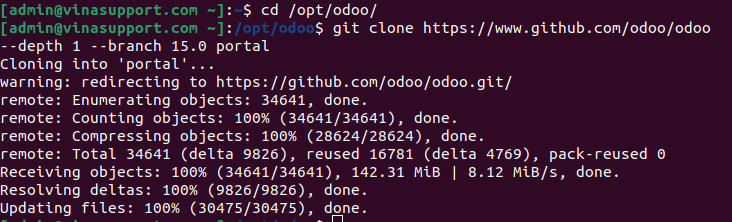
Với odoo mới nhất là odoo 16.0, các bạn clone source như sau:
git clone https://www.github.com/odoo/odoo --depth 1 --branch 16.0 portal
4. Cài đặt virtualenv
Odoo được phát triển dựa trên ngôn ngữ lập trình là Python (Python 3.5+), trong bài viết này mình sẽ hướng dẫn các bạn sử dụng virtualenv để tách biệt cài đặt môi trường.
sudo apt -y install virtualenv
Tạo môi trường chạy sử dụng virtualenv
cd /opt/odoo/portal virtualenv -p python3 venv
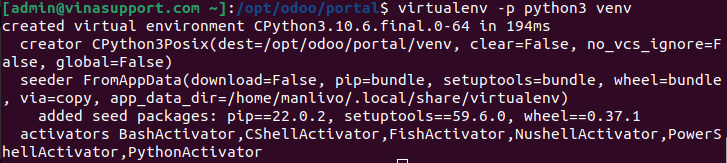
5. Cài đặt và cấu hình Odoo
Cài các thư viện trên Ubuntu 22.04
sudo apt install python3-pip wget python3-dev python3-venv python3-wheel libxml2-dev libpq-dev libjpeg8-dev liblcms2-dev libxslt1-dev zlib1g-dev libsasl2-dev libldap2-dev build-essential git libssl-dev libffi-dev libmysqlclient-dev libjpeg-dev libblas-dev libatlas-base-dev -y
Trên môi trường ảo virtualenv mà chúng ta vừa tạo, cd tới đường dẫn đã clone source và cài Python packages cần thiết để chạy
cd /opt/odoo/portal source venv/bin/activate pip install -r requirements.txt
Danh sách các module sau khi cài đặt:
(venv) [[email protected] ~]:/opt/odoo/portal$ pip3 list Package Version ----------------- ----------- appdirs 1.4.4 asn1crypto 1.5.1 attrs 22.1.0 Babel 2.9.1 beautifulsoup4 4.11.1 cached-property 1.5.2 certifi 2022.9.24 cffi 1.15.1 chardet 3.0.4 cryptography 2.6.1 decorator 4.4.2 defusedxml 0.7.1 docutils 0.16 ebaysdk 2.1.5 freezegun 0.3.15 gevent 21.8.0 greenlet 1.1.2 idna 2.8 isodate 0.6.1 Jinja2 2.11.3 libsass 0.18.0 lxml 4.6.5 MarkupSafe 1.1.0 num2words 0.5.6 ofxparse 0.21 passlib 1.7.3 Pillow 9.0.1 pip 22.0.2 polib 1.1.0 psutil 5.6.7 psycopg2 2.8.6 pyasn1 0.4.8 pyasn1-modules 0.2.8 pycparser 2.21 pydot 1.4.1 pyOpenSSL 19.0.0 pyparsing 3.0.9 PyPDF2 1.26.0 pyserial 3.4 python-dateutil 2.7.3 python-ldap 3.4.0 python-stdnum 1.13 pytz 2019.3 pyusb 1.0.2 qrcode 6.1 reportlab 3.5.59 requests 2.25.1 requests-toolbelt 0.9.1 setuptools 59.6.0 six 1.16.0 soupsieve 2.3.2.post1 urllib3 1.26.5 vobject 0.9.6.1 Werkzeug 2.0.2 wheel 0.37.1 xlrd 1.2.0 XlsxWriter 1.1.2 xlwt 1.3.0 zeep 3.4.0 zope.event 4.5.0 zope.interface 5.4.0
Tạo file config để kết nối tới CSDL, copy file odoo.conf từ thư mục con debian/ tới thư mục gốc khi clone odoo.
cp debian/odoo.conf . vi odoo.conf
Sửa nội dung file odoo.conf như sau, thông tin kết nối tới database được tạo ở mục 2. Tạo PostgreSQL User
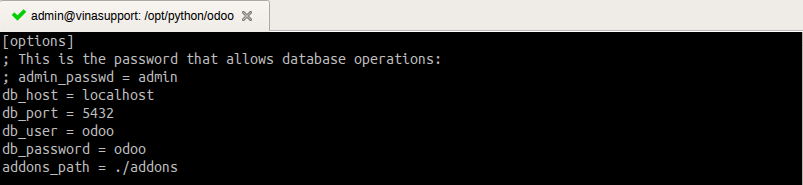
Chạy odoo bằng command sau:
./odoo-bin --config=odoo.conf
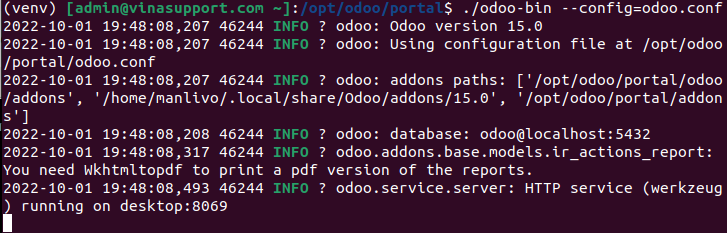
Bây giờ truy cập odoo bằng link: http://localhost:8069, bạn sẽ thấy giao diện cài đặt
Điền đầy đủ các thông tin như hình bên dưới và bấm vào [ Create database ] để chạy setup.
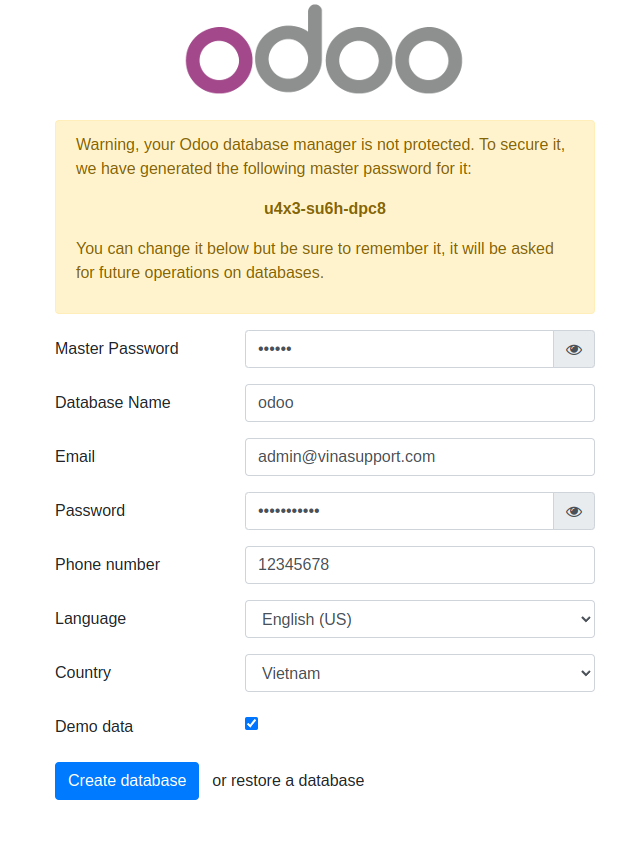
Kết quả sau khi cài đặt xong Odoo, giờ bạn có thể chọn module để cài đặt.
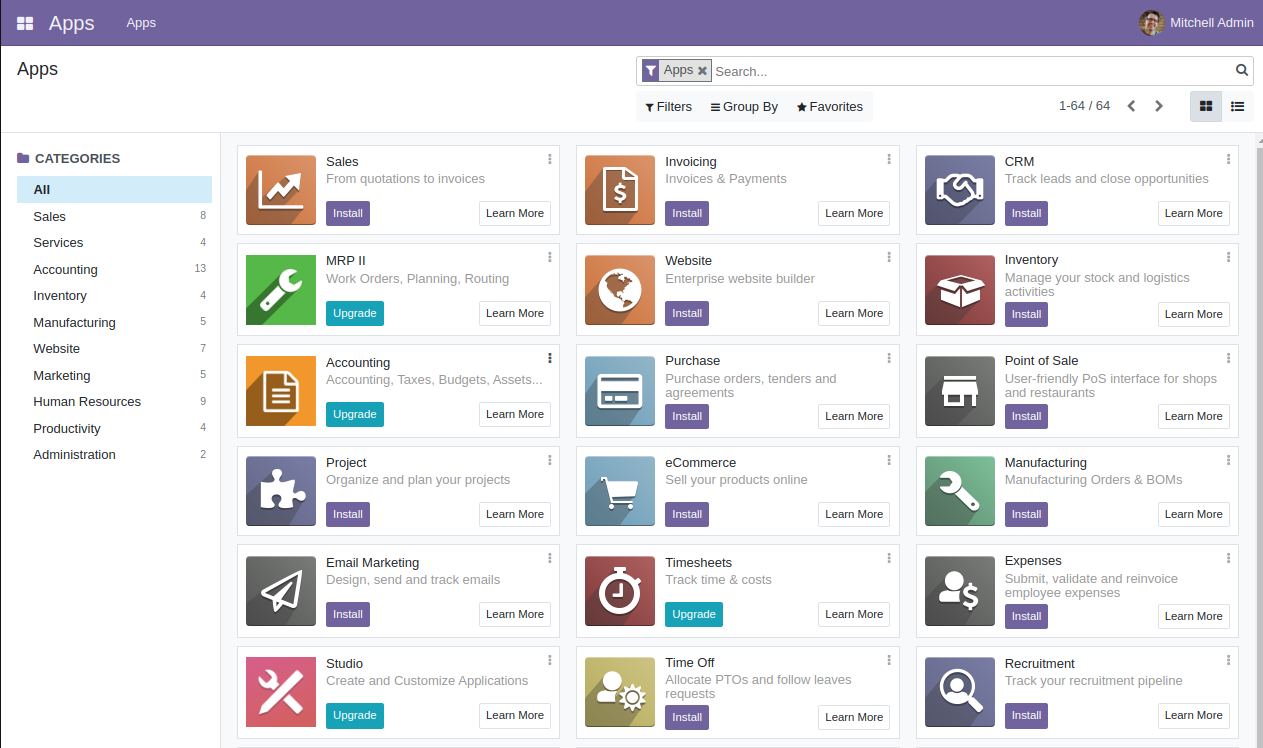
Cuối cùng, đây là sự kết thúc của bài viết. Nếu bạn gặp bất kỳ khó khăn nào trong quá trình cài đặt hoặc có bất kỳ câu hỏi hoặc ý kiến nào, xin vui lòng chia sẻ chúng trong phần bình luận ở dưới. Chúng tôi sẽ rất hạnh phúc để hỗ trợ và giải đáp mọi thắc mắc của bạn.